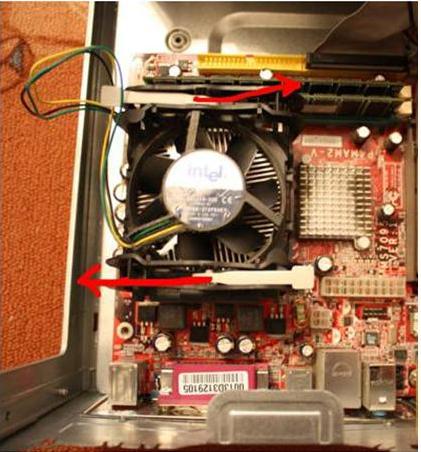Відмінності між версіями «Зборка системного блоку. Установка та заміна радіатора. НІП»
(→Уявимо, що в нас перегрівся наш пк) |
|||
| (не показано 3 проміжні версії 2 учасників) | |||
| Рядок 12: | Рядок 12: | ||
Нормальною робочою температурою вважається температура в межах від 35 до 65 С і швидкість обертання вентилятора не менше 1800об \ хв. Якщо температура вище на ЦП то можна продути систему охолодження і замінити термопровідні пасту. Для цього необхідно розкрити ваш системний блок. Відключіть живлення системи. Відключіть мишу, клавіатуру та інші периферійних пристрої. Покладіть системний блок на бік. Відкрутіть два болти, що кріплять бічну кришку системного блоку. Для початку оглянути всі вентилятори на наявність пилу. Продувати можна спеціальним пневматичним балоном зі стисненим повітрям, продути пил можна ще й пилососом, АЛЕ тільки на видув. | Нормальною робочою температурою вважається температура в межах від 35 до 65 С і швидкість обертання вентилятора не менше 1800об \ хв. Якщо температура вище на ЦП то можна продути систему охолодження і замінити термопровідні пасту. Для цього необхідно розкрити ваш системний блок. Відключіть живлення системи. Відключіть мишу, клавіатуру та інші периферійних пристрої. Покладіть системний блок на бік. Відкрутіть два болти, що кріплять бічну кришку системного блоку. Для початку оглянути всі вентилятори на наявність пилу. Продувати можна спеціальним пневматичним балоном зі стисненим повітрям, продути пил можна ще й пилососом, АЛЕ тільки на видув. | ||
КАТЕГОРИЧНО не можна протирати вологою ганчіркою, не рекомендується пилососити так як можна запросто пошкодити мікросхеми материнської плати або ін мікросхем. | КАТЕГОРИЧНО не можна протирати вологою ганчіркою, не рекомендується пилососити так як можна запросто пошкодити мікросхеми материнської плати або ін мікросхем. | ||
| − | |||
| − | |||
== Зняття системи охолодження - ослаблення кріплення == | == Зняття системи охолодження - ослаблення кріплення == | ||
| Рядок 51: | Рядок 49: | ||
[https://docs.google.com/file/d/0B5hyFbzQx47AbXQ4MEpadFdwTlk/edit Презентація-інструктаж] | [https://docs.google.com/file/d/0B5hyFbzQx47AbXQ4MEpadFdwTlk/edit Презентація-інструктаж] | ||
| − | + | ==Посилання на джерела== | |
---- | ---- | ||
| Рядок 59: | Рядок 57: | ||
[http://watercoolsystem.blogspot.com/2011/10/blog-post_11.html Система Водяного Охлаждения ] | [http://watercoolsystem.blogspot.com/2011/10/blog-post_11.html Система Водяного Охлаждения ] | ||
| − | + | == Автори статті== | |
| − | + | ||
| − | + | ||
---- | ---- | ||
| − | [[Користувач: | + | [[Користувач:Іщенко Ірина Володимирівна|Іщенко Ірина]] 10:28, 22 січня 2013 (EET) |
[[Користувач:Корнійчук Ігор Валерійович|Корнійчук Ігор]] 10:28, 22 січня 2013 (EET) | [[Користувач:Корнійчук Ігор Валерійович|Корнійчук Ігор]] 10:28, 22 січня 2013 (EET) | ||
| + | |||
| + | [[Користувач:Чугуй Ірина Анатоліївна|Чугуй Ірина]] 10:28, 22 січня 2013 (EET) | ||
Поточна версія на 20:33, 26 травня 2014
Стаття: Установка та заміна радіатора
Метою нашої статті є надання інструкцій по установці та заміні радіатора при зборці системного блоку.
Всі сучасні процесори вимагають відводу тепла, що виділяється при їх роботі. Без системи охолодження процесор швидко перегрівається і відключає живлення ПК. Коробкові версії процесорів, що продаються у крамницях, вже укомплектовані системою охолодження, яка складається з радіатора, що закріплений зверху процесора, а зверху радіатора закріплений вентилятор(кулер).
Уявимо, що в нас перегрівся наш пк
Нормальною робочою температурою вважається температура в межах від 35 до 65 С і швидкість обертання вентилятора не менше 1800об \ хв. Якщо температура вище на ЦП то можна продути систему охолодження і замінити термопровідні пасту. Для цього необхідно розкрити ваш системний блок. Відключіть живлення системи. Відключіть мишу, клавіатуру та інші периферійних пристрої. Покладіть системний блок на бік. Відкрутіть два болти, що кріплять бічну кришку системного блоку. Для початку оглянути всі вентилятори на наявність пилу. Продувати можна спеціальним пневматичним балоном зі стисненим повітрям, продути пил можна ще й пилососом, АЛЕ тільки на видув. КАТЕГОРИЧНО не можна протирати вологою ганчіркою, не рекомендується пилососити так як можна запросто пошкодити мікросхеми материнської плати або ін мікросхем.
Зняття системи охолодження - ослаблення кріплення
Далі знімаємо вентилятор з Центрального процесора. Кріплення процесора бувають різні в даному випадку показаний процесор Pentium 4 Socket 478 для цього відсуваємо лапки затискачів в протилежну сторону як показано на зображенні:
Відключаємо провід живлення вентилятора CPU FAN (CFAN), що знаходиться на материнській платі, і потім як показано на зображенні нижче в такій черговості зняти кріплення вентилятора і радіатора: спочатку відтягаємо лапки кріплення (червоні на картинці), потім відтягуємо (сині) і тягнемо вгору всю конструкцію вентилятор + радіатор (жовта стрілка). Все повинно знятись легко без особливих зусиль.
Кулер + Радіатор
Тепер оглядаємо всю конструкцію (кулер + радіатор), Якщо вентилятор і радіатор сильно в пилу, то вентилятор можна продути, а радіатор промити під водою від'єднавши від кулера. Як показано на малюнку нижче:
Спочатку знімаємо кріплення 1 відтягнувши засувки як показано на фото, далі з радіатора знімаємо кулер 2 так само відтягнувши по стрілках кріплення. Після все ретельно висушити (можна феном) та зібрати у зворотному порядку. Тепер беремо термопасту, яка являє собою білу масу високої в'язкості. Надавлюємо трохи пасти (головне не поскупитися, надлишок пасти може згубно відіб'ється на ЦП і призвести до короткого замикання, що спричинить до виходу з ладу материнської плати і \ або процесора)
Тепер розмазуємо пальцем нанесену пасту до однорідного шару по всій площі процесора. Зайве прибираємо сухою серветкою. Далі ретельно вимитий радіатор і продутий кулер збираємо разом в зворотному порядку і кріпимо на сокеті материнської плати. Потім підключити вентилятор до харчування на материнській платі. (трьох контактний роз'єм, звичайно позначається як CFAN, CPUFAN, та ін)
Ще раз подивитися чи правильно все закріплено. Радіатор повинен щільно притискатися до процесора, якщо все нормально - вмикаємо комп'ютер, заходимо в БІОС і перевіряємо температуру. Якщо температура в межах норми, то значить все нормально, комп'ютер більше не буде перегріватись і зависати.
Презентація до статті :
Посилання на джерела
Автори статті
Іщенко Ірина 10:28, 22 січня 2013 (EET)
Корнійчук Ігор 10:28, 22 січня 2013 (EET)
Чугуй Ірина 10:28, 22 січня 2013 (EET)